Résumé – Voir l’erreur #VALUE lors du travail et de l’utilisation de formules dans Excel et se demander pourquoi vous voyez le #VALUE! Erreur et comment corriger ce problème, alors cet article est pour vous. Voici les solutions de contournement données pour corriger #VALUE! Erreurs dans Excel.
MS Excel est un programme de feuille de calcul qui nous permet d’effectuer des calculs de base et complexes avec des formules délicates.
Mais parfois, en travaillant dans un classeur Excel, il est tout à fait possible de faire l’expérience de la #Value! erreur. Si vous recevez également ce message d’erreur lorsque vous travaillez sur la feuille de calcul, ce blog vous aidera.
Qu’est-ce qu’une erreur #Value dans Excel?
Comme son nom l’indique, l’erreur #Value n’est pas une manière d’Excel de dire qu’il y a quelque chose qui ne va pas avec une formule que vous tapez ou quelque chose qui ne va pas avec les cellules auxquelles vous faites référence.
A quand la #Value! Erreur générée dans MS Excel?
Généralement, l’erreur #value est générée dans Excel lorsqu’il trouve des caractères, des espaces ou du texte dans les formules où il attend un nombre.
Pourquoi j’obtiens de la #Value! Erreur dans Excel?
Vous pouvez recevoir l’erreur #VALUE si vous tapez une mauvaise formule ou si quelque chose ne va pas avec la cellule. Cependant, il existe d’autres causes inattendues qui peuvent entraîner cette erreur.
Vous trouverez ci-dessous un aperçu de certains des plus courants:
- Utilisation du texte dans les opérations arithmétiques
- Lorsque les dates sont stockées sous forme de texte
- Si les cellules restent vides
- La formule matricielle n’est pas fermée correctement
- Si la fonction attendant un nombre est la valeur texte
Eh bien, il est très difficile de trouver une cause exacte de cette erreur car cela dépend des formules et des calculs. En nous concentrant sur les causes, nous avons répertorié quelques techniques réalisables pour corriger l’erreur #value dans Excel.
Comment résoudre #Value! Erreur dans Excel?
Technique #1: Remplacer les espaces
Vous pouvez recevoir l’erreur #value si les cellules contiennent des espaces. En raison de ces espaces cachés, la cellule semble vide, ce qui n’est pas réel.
Donc ici, vous devez supprimer les espaces causant #Value! Erreur. Suivez les astuces ci-dessous pour supprimer les espaces à l’origine du problème.
1: Utilisez l’option Rechercher et remplacer
Ici, vous devez vous rendre dans les cellules affichant la formule, puis les choisir. De plus, vous pouvez supprimer l’espace en sélectionnant la colonne entière, car cela vous permet de supprimer tout l’espace, puis de suivre les étapes indiquées:
- Tout d’abord, choisissez les cellules d’où vous souhaitez remplacer l’espace.
- (Si vous souhaitez remplacer l’espace masqué de toutes les colonnes à la fois, cliquez sur une lettre de colonne, puis sélectionnez des colonnes entières).
- Après cela, appuyez sur l’onglet Accueil puis -> Rechercher et sélectionner -> Remplacer.
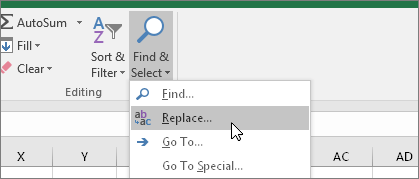
- Maintenant, vous devez remplacer les espaces par rien:
- Dans la zone Rechercher, vous devez insérer l’espace en appuyant sur la touche Espace.
- Ensuite, dans la case Remplacer par, vous devez tout supprimer.
- Enfin, appuyez sur Remplacer tout.
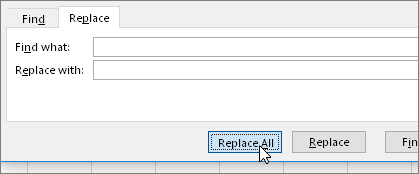
Si vous souhaitez remplacer l’espace de la colonne unique:
- Vous devez appuyer sur Rechercher suivant
- Maintenant, au lieu de cliquer sur Remplacer tout, appuyez sur l’option Remplacer.
2: Définir le filtre dans Excel
Dans certains cas, les caractères masqués plutôt que l’espace peuvent faire apparaître la cellule vide, alors qu’elle ne l’est pas en réalité. Ainsi, pour supprimer facilement les caractères de la colonne, vous devez activer les filtres en vous dirigeant vers l’accueil, puis cliquer sur Trier et filtrer et enfin, cliquer sur Filtrer.
- Et puis cliquez sur la flèche du filtre> supprimez la coche Sélectionner tout et après cela, choisissez la case Vides
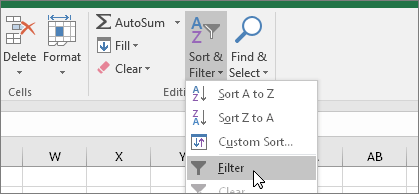
- Cochez la case qui n’a rien à côté.
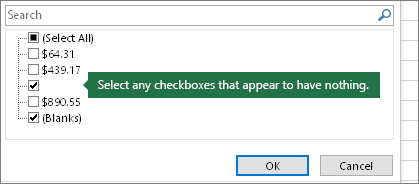
- Et comme Excel montre les cellules vides, sélectionnez-les toutes et cliquez sur Supprimer. Cela effacera simplement tous les caractères cachés présentés dans les cellules.
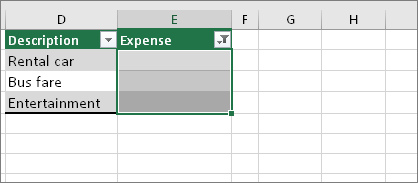
- Encore une fois, cliquez sur la flèche Filtrer en haut et choisissez l’option Effacer le filtre de “Dépenses” pour rendre les cellules visibles.
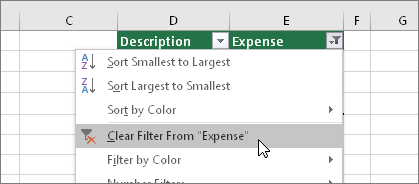
Maintenant, si les espaces causent le #VALUE! L’erreur est estimée maintenant que le problème est résolu et que la formule commence à s’afficher. Mais si le cas voit toujours l’erreur, répétez les étapes pour ces cellules.
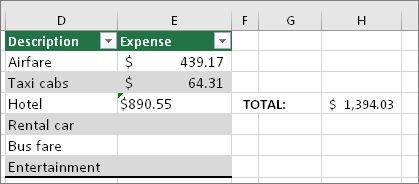
Technique #2: Vérifiez les caractères spéciaux et le texte
S’il y a des caractères spéciaux ou du texte dans la cellule, cela peut provoquer Excel #Value! Erreur. Cependant, il nous est parfois difficile de trouver quelles cellules contiennent des cellules et des textes spéciaux.
Pour inspecter les cellules, vous pouvez utiliser la fonction ISTEXT. Mais, vous devez noter une chose, ISTEXT ne résoudra pas cette erreur ; cela vous aidera seulement à trouver les cellules qui pourraient causer ce problème.
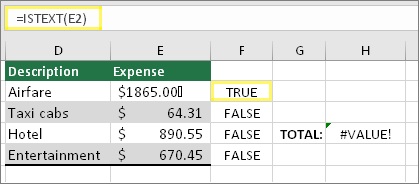
Technique #3: Vérifiez les dates. S’il est stocké en tant que texte
Plusieurs fois, les dates stockées sur votre classeur Excel sont considérées comme invalides. Ceci est dû au fait; les dates sont stockées sous forme de texte.
A titre d’exemple – Une fonction EDATE est spécialement utilisée pour calculer la date d’expiration 3 mois après la date d’achat.
La formule donnée en C3 renvoie une #Value! erreur car la date dans le B3 est formatée en tant que texte (c’est-à-dire qu’elle n’est pas reconnue comme une date)
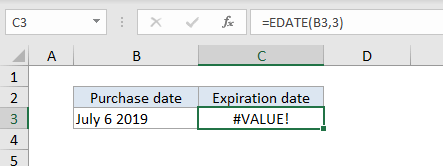
Meilleur moyen de réparer un classeur Excel corrompu
Si, entre-temps, en effectuant la tâche ou en corrigeant les erreurs Excel, vous perdez malheureusement vos données Excel, vous pouvez utiliser Excel Déposer Récupération Outil.
Cet outil professionnel est idéal pour réparer et récupérer facilement des fichiers Excel corrompus, endommagés ou inaccessibles. Cet outil unique est utilisé pour réparer plusieurs fichiers Excel en un seul cycle de réparation et récupérer l’intégralité des données à l’emplacement préféré.
Il est bien capable de résoudre les problèmes de corruption de fichiers Excel et diverses erreurs fréquemment rencontrées par les utilisateurs. Il nous permet de restaurer facilement des données entières, y compris les graphiques, les propriétés de la feuille de calcul, les commentaires des cellules et d’autres données. Vous pouvez essayer la version démo gratuite de cet outil.
Étapes pour utiliser l’outil de récupération de fichiers Excel:
Étape 1 - Téléchargez et installez Stellar Réparation pour Excel en suivant l'assistant d'installation.

Étape 2 – Après l'installation, lancez l'outil de réparation et parcourez le fichier Excel que vous souhaitez réparer.

Étape 3 – Sélectionnez maintenant le fichier Excel que vous souhaitez réparer et cliquez sur le bouton 'Repair'.

Étape 4 – Attendez la fin du processus de réparation.

Étape 5 – Une fois terminé, prévisualisez et vérifiez le fichier Excel réparé et cliquez sur le bouton 'Save'.

Conclusion
Cet article couvre toutes les informations sur la façon de résoudre #value! erreur dans Excel.
Ici, j’ai essayé de lister les correctifs complets pour corriger la #Value Excel! Erreur. Assurez-vous de suivre attentivement les étapes indiquées pour vous débarrasser de l’erreur.
J’espère que vous avez trouvé ce tutoriel utile. Si vous rencontrez un autre problème lié à celui-ci, faites-le nous savoir en partageant votre expérience sur nos pages Facebook et Twitter sur les réseaux sociaux.
